Banyak sekali alasan mengapa seseorang memutuskan untuk instal ulang laptop atau komputer mereka. Ada yang karena ingin mengembalikan performa laptop ke kondisi awal, menghapus data-data yang tidak perlu, atau bahkan hanya sekedar ingin mencoba sistem operasi baru. Apapun alasan Anda, berikut adalah beberapa tips dan trik untuk melakukan instal ulang laptop dan komputer dengan mudah.
 Cara Install Ulang Windows 10 di Laptop dan PC Untuk Pemula
Cara Install Ulang Windows 10 di Laptop dan PC Untuk Pemula
Sebelum memulai proses instal ulang, ada beberapa persiapan yang harus Anda lakukan.
- Backup data penting: Pastikan data-data penting Anda sudah Anda backup terlebih dahulu sebelum memulai proses instal ulang. Hal ini sangat penting agar data-data Anda tidak hilang selamanya.
- Unduh driver: Unduh driver untuk laptop atau komputer Anda sebelum melakukan instal ulang. Driver-driver ini akan dibutuhkan setelah proses instalasi selesai. Pastikan bahwa driver-driver yang Anda unduh adalah yang sesuai dengan tipe laptop atau komputer Anda.
- Mempersiapkan perangkat: Siapkan perangkat seperti USB flashdisk atau DVD untuk digunakan sebagai media instalasi.
Setelah persiapan-persiapan di atas Anda lakukan, ikuti langkah-langkah berikut untuk melakukan instal ulang Windows 10 di laptop atau komputer Anda:
- Masuk ke BIOS laptop atau komputer dan pastikan bahwa USB flashdisk atau DVD sudah menjadi media boot utama.
- Masukkan USB flashdisk atau DVD yang sudah berisi file installer Windows 10.
- Klik “Install Now” ketika muncul opsi instalasi.
- Setujui ketentuan lisensi dan klik “Next”.
- Pilih opsi “Custom Installation” dan pilih partisi yang ingin Anda instal Windows 10-nya. Pastikan bahwa partisi yang Anda pilih adalah partisi yang kosong atau partisi yang sudah Anda backup datanya sebelumnya.
- Tunggu hingga proses instalasi selesai.
- Setelah instalasi selesai, Anda akan diminta untuk mengatur pengaturan Windows 10 seperti wifi, akun pengguna, dan lain-lain.
- Setelah pengaturan selesai, instal driver-driver yang sudah Anda unduh sebelumnya.
 Cara Install Ulang PC/Laptop menggunakan Windows 8
Cara Install Ulang PC/Laptop menggunakan Windows 8
Jika Anda ingin menginstal ulang komputer atau laptop menggunakan Windows 8, berikut adalah langkah-langkahnya:
- Masuk ke BIOS laptop atau komputer dan pastikan bahwa USB flashdisk atau DVD sudah menjadi media boot utama.
- Masukkan USB flashdisk atau DVD yang sudah berisi file installer Windows 8.
- Pilih bahasa dan waktu, serta keyboard yang diinginkan, kemudian klik “Next”.
- Klik “Install Now” ketika muncul opsi instalasi.
- Setujui ketentuan lisensi dan klik “Next”.
- Pilih opsi “Custom Installation” dan pilih partisi yang ingin Anda instal Windows 8-nya. Pastikan bahwa partisi yang Anda pilih adalah partisi yang kosong atau partisi yang sudah Anda backup datanya sebelumnya.
- Tunggu hingga proses instalasi selesai.
- Setelah instalasi selesai, Anda akan diminta untuk mengatur pengaturan Windows 8 seperti wifi, akun pengguna, dan lain-lain.
- Setelah pengaturan selesai, instal driver-driver yang sudah Anda unduh sebelumnya.
 Cara Instal Ulang Laptop
Cara Instal Ulang Laptop
Sama seperti instal ulang komputer atau laptop lainnya, instal ulang laptop dilakukan dengan cara yang hampir sama. Langkah-langkahnya adalah:
- Masuk ke BIOS laptop dan pastikan bahwa USB flashdisk atau DVD sudah menjadi media boot utama. Salah satu tombol yang sering digunakan untuk masuk ke BIOS adalah F2 atau Del.
- Masukkan USB flashdisk atau DVD yang sudah berisi file installer Windows.
- Pilih bahasa dan waktu, serta keyboard yang diinginkan, kemudian klik “Next”.
- Klik “Install Now” ketika muncul opsi instalasi.
- Setujui ketentuan lisensi dan klik “Next”.
- Pilih opsi “Custom Installation” dan pilih partisi yang ingin Anda instal Windows-nya. Pastikan bahwa partisi yang Anda pilih adalah partisi yang kosong atau partisi yang sudah Anda backup datanya sebelumnya.
- Tunggu hingga proses instalasi selesai.
FAQ
1. Apakah data saya hilang setelah melakukan instal ulang?
Ya, data Anda akan hilang setelah melakukan instal ulang. Oleh karena itu, pastikan bahwa Anda sudah melakukan backup data penting Anda sebelum mulai melakukan instal ulang.
2. Bagaimana cara mem-backup data penting?
Ada beberapa cara untuk melakukan backup data penting, diantaranya adalah dengan menggunakan hard disk eksternal, cloud storage, atau USB flashdisk.
Video Tutorial
Itulah beberapa tips dan trik untuk melakukan instal ulang laptop atau komputer. Tetap perhatikan langkah-langkah yang telah dijelaskan dengan baik agar proses instalasi dapat berjalan dengan lancar.
 Cara Install Ulang Windows 10 di Laptop dan PC Untuk Pemula
Cara Install Ulang Windows 10 di Laptop dan PC Untuk Pemula Cara Install Ulang PC/Laptop menggunakan Windows 8
Cara Install Ulang PC/Laptop menggunakan Windows 8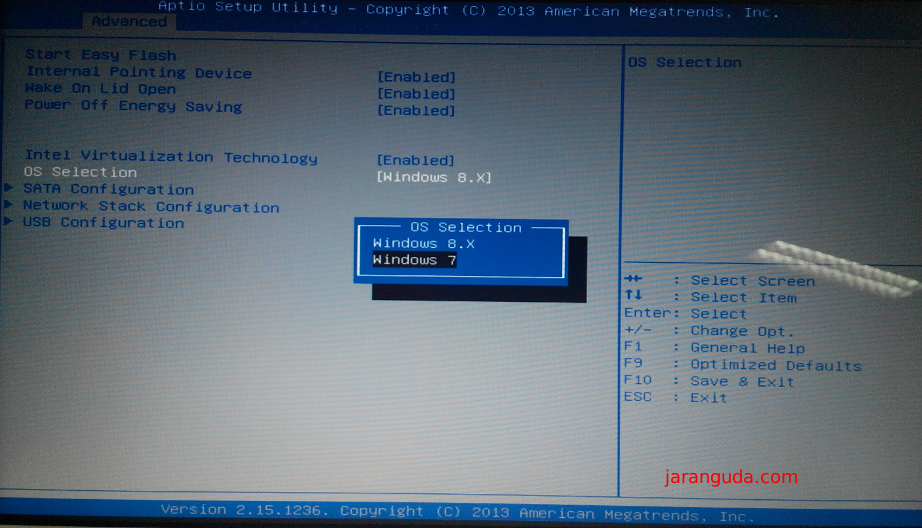 Cara Instal Ulang Laptop
Cara Instal Ulang Laptop